ブロック崩しゲームで状態管理を作成する第3回目です。今回は「終了画面」(ゲームクリア・ゲームオーバー)の実装をしていきます。
はじめに
今回は第3回目です。第1回目は下記から。
前回までのおさらい、今回やる事
前回までで「メニュー」から「ゲーム」の部分を作成しました。今回は「ゲーム」から「終了」を作成していきます。
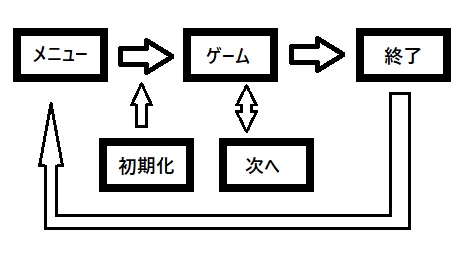
終了の作成
終了は「ゲームクリア」と「ゲームオーバー」の2つのパターンがあります。
ゲームオーバーの作成
まずはゲームオーバーを作成していきます。ボールが無くなったらゲームオーバーを表示します。まずはGameManagerのスクリプトを下記に変更。
using System.Collections;
using System.Collections.Generic;
using UnityEngine;
using UnityEngine.UI;
public class GameManager : MonoBehaviour
{
public GameObject ballPrefab;
public GameObject playerPrefab;
public GameObject panelMenu;
public GameObject panelFinish;
public Text finishText;
public static GameManager instance { get; private set; }
public int Balls;
public enum Status { MENU, GAME, FINISH }
Status _status;
void Start()
{
instance = this;
ChangeStatus(Status.MENU);
}
void Update()
{
switch (_status)
{
case Status.GAME:
if (Balls > 0)
{
}
else
{
finishText.text = "GAME OVER";
ChangeStatus(Status.FINISH);
}
break;
case Status.FINISH:
break;
default:
break;
}
}
public void StartClick()
{
ChangeStatus(Status.GAME);
}
void ChangeStatus(Status nextstatus)
{
_status = nextstatus;
switch (nextstatus)
{
case Status.MENU:
panelMenu.SetActive(true);
break;
case Status.GAME:
panelMenu.SetActive(false);
Instantiate(playerPrefab);
Instantiate(ballPrefab);
break;
case Status.FINISH:
panelFinish.SetActive(true);
break;
}
}
}
追加したpublic変数をセット。Ballsは1に。
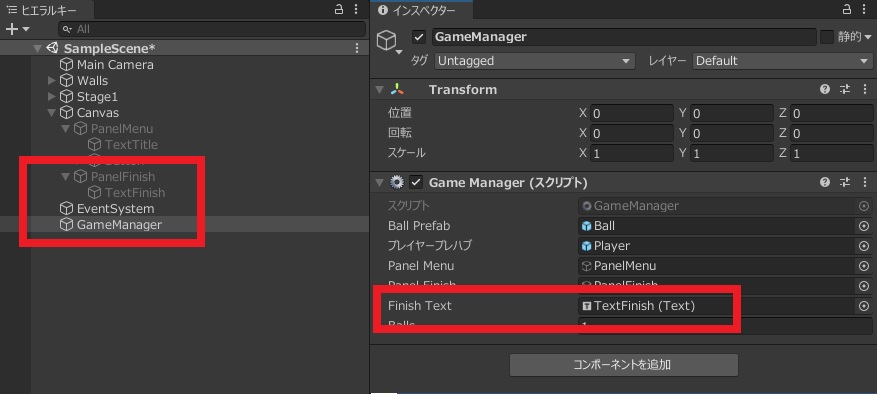
次にBallsスクリプトを下記に変更。ボールが画面外に消えたらボールの数を減らします。
using System.Collections;
using System.Collections.Generic;
using UnityEngine;
public class Balls : MonoBehaviour
{
float _speed = 7.0f;
Rigidbody2D _rigidbody;
Vector2 _velocity;
Renderer _renderer;
void Start()
{
_rigidbody = GetComponent<Rigidbody2D>();
_renderer = GetComponent<Renderer>();
_rigidbody.velocity = Vector2.down * _speed;
}
void FixedUpdate()
{
_rigidbody.velocity = _rigidbody.velocity.normalized * _speed;
_velocity = _rigidbody.velocity;
if (!_renderer.isVisible)
{
GameManager.instance.Balls--;
Destroy(gameObject);
}
}
private void OnCollisionEnter2D(Collision2D collision)
{
_rigidbody.velocity = Vector2.Reflect(_velocity, collision.contacts[0].normal);
}
}
これで一度動かしてみて、ボールが下に落ちてゲームオーバーになればとりあえずOK。もちろん、まだまだ未完成です。
ゲームクリアの作成
次にゲームクリアを作成します。「ステージ」の考えを仮導入します。既にあるStage1をプレハブ化。
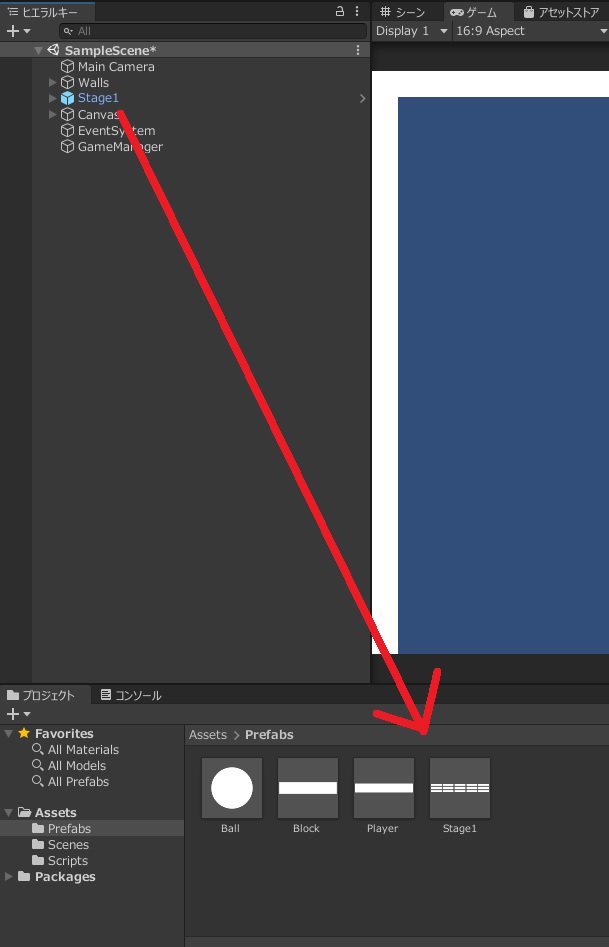
GameManagerスクリプトにステージ部分を追加。
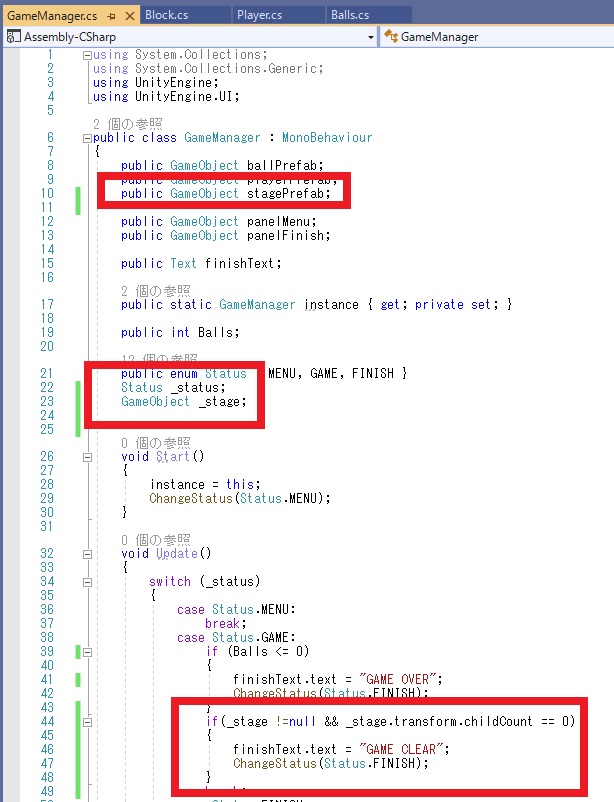
追加した部分を一部抜き出したのは下記です。
public class GameManager : MonoBehaviour
{
public GameObject stagePrefab;
public enum Status { MENU, GAME, FINISH }
Status _status;
GameObject _stage;
void Update()
{
switch (_status)
{
case Status.GAME:
if(_ball == null)
{
if (Balls > 0)
{
}
else
{
finishText.text = "GAME OVER";
ChangeStatus(Status.FINISH);
}
}
if (_stage !=null && _stage.transform.childCount == 0)
{
finishText.text = "GAME CLEAR";
ChangeStatus(Status.FINISH);
}
break;
default:
break;
}
}
試しに、ゲームクリアになるか動かしてみます。全てのブロックを消すのは少し面倒なので、一つだけの仮ステージのプレハブを作成して、それを変数にセット。
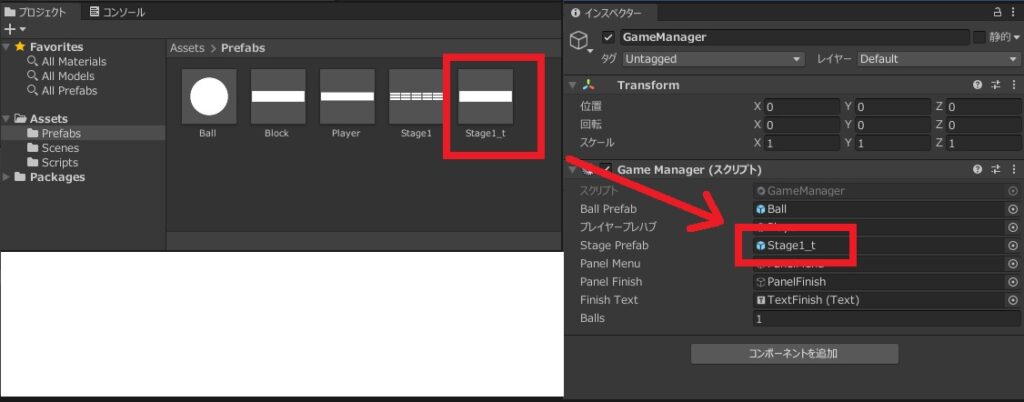
これで動かしてみて、ブロックを崩してゲームクリアが表示されればとりあえずOK。
もちろん、直すところは多く、気になる部分もある状態ですが、とりあえずは「ゲームオーバー」と「ゲームクリア」の骨組みは完成。

